5 najboljih Blu-ray uređaja - reproducirajte Blu-ray filmove na Macu i PC-u
Računalo može izravno reproducirati filmove.
Međutim, stvari postanu nezgodne kad to želite igrati Blu-ray zbirke na Macu ili PC-u.
I PC i Mac ne proizvode pogon sposoban za čitanje Blu-ray diskova, niti nude Blu-ray uređaj. Lako je dobiti Blu-ray pogon (oko $20) na mreži, ali pokazalo se da je teško pronaći softver za Blu-ray player.

Ne brinite, a mi smo prikupili 5 najbolji softver Blu-ray playera tako da možete reproducirajte Blu-ray diskove na Macu i PC-u glatko.
Pročitajte kako biste pronašli pravu za sebe.
SADRŽAJ STRANICE
1. Vidmore Player (PC i Mac)
Vidmore Player je višenamjenski multimedijski uređaj koji podržava Blu-ray, DVD i najpopularnije digitalne video formate. Uz reprodukciju Blu-ray filmova, može reproducirati 1080p HD i 4K UHD Blu-ray videozapise na računalu i Macu s podrškom za zaslon 4K zaslona. Štoviše, to je Blu-ray uređaj bez regije i može otvoriti Blu-ray diskove iz bilo koje zemlje bez ograničenja.
- Reproducirajte Blu-ray disk, mapu i ISO datoteku.
- Otvorite 1080p HD i 4K UHD Blu-ray.
- Reproducirajte Blu-ray filmove zaštićene DRM-om.
- Reproducirajte DVD i digitalne medijske datoteke.
- Dostupne su napredne kontrole reprodukcije.
- Podrška BD-5, BD-9, BD-25, BD-50, BD-XL, BD-R, BD-RE itd.
Provjerimo sada kako koristiti Blu-ray uređaj za gledanje Blu-ray filmova na PC-u i Macu.
Korak 1: Preuzmite Vidmore Player
Besplatno preuzmite ovaj Blu-ray uređaj na računalo klikom na gumb za preuzimanje u nastavku. Instalirajte ga na svoje računalo ili Mac i odmah pokrenite.
Nabavite Blu-ray pogon i priključite ga u svoje računalo. Zatim stavite Blu-ray disk koji želite otvoriti na računalu u Blu-ray pogon.

Korak 2. Reproducirajte Blu-ray filmove na računalu
Klik Otvorite disk da biste izravno učitali svoj Blu-ray disk ili ISO ili mapu, tada će se pojaviti Blu-ray izbornik. Odaberite svoje omiljeno poglavlje za početak gledanja.

The Otvorena datoteka opcija u glavnom sučelju omogućuje reprodukciju drugih digitalnih formata poput MOV, MP4, WMV, AVI, MKV, WebM, MP3, FLAC i još mnogo toga.
Gornja alatna traka omogućuje vam izravno upravljanje postavkama reprodukcije zvuka, videa i titlova.
Više Blu-ray ISO uređaji na prozoru su tu.
2. Leawo Blu-ray uređaj (PC i Mac)
Leawo Blu-ray Player besplatni je program za reprodukciju za korisnike sustava Windows i Mac. Kao i drugi softver Blu-ray playera, može reproducirati Blu-ray i DVD datoteke. U svojoj besplatnoj verziji možete otvoriti 1080p HD Blu-ray filmove i druge video zapise i audio kao što su MP4, AVI, FLV, MKV, M4V, MP3 itd.
Da biste reproducirali 4K UHD Blu-ray datoteke, morate nadograditi na njegovu premium.
Evo kako započeti:
Korak 1. Preuzmite Leawo Blu-ray Player
Besplatno preuzmite ovaj Blu-ray uređaj na računalo ili Mac. Pokrenite ga nakon uspješne instalacije.

Korak 2. Reproducirajte Blu-ray datoteke
Klik Otvorena datoteka za uvoz Blu-ray datoteka, tada će se početi reproducirati Blu-ray filmovi.
Tijekom reprodukcije Blu-ray video zapisa možete prilagoditi postavke titlova i videozapisa.

3. VLC Media Player (PC i Mac)
VLC Media Player poznati je media player s otvorenim kodom, koji može reproducirati gotovo sve video i audio formate na više platformi. U ovom postu VLC se može koristiti kao Blu-ray uređaj. Jedine stvari koju biste trebali zapamtiti jest da VLC Media Player ne može rukovati nijednim šifriranim Blu-ray diskovima. Kao rezultat toga, u VLC-u možete reproducirati samo snimljene Blu-ray filmove. Osim toga, reprodukcija 4K Blu-ray na VLC možda zaostaje i muca.
Evo kako VLC reproducira Blu-ray filmove na PC-u ili Macu.
Korak 1. Preuzmite VLC na PC ili Mac. Klik Mediji odabrati Otvorite disk u glavnom sučelju.

Korak 2. Označite krug od Blu-rayi pritisnite pretraživati za kretanje po Blu-ray disku ili mapi ili ISO datoteci.

3. korak. Klik igra tipka na dnu za početak gledanja Blu-ray filmova u VLC-u.

Naučite ovdje da biste znali kako reproduciraj šifrirani Blu-ray u VLC-u detaljno.
4. Aiseesoft Blu-ray uređaj (PC i Mac)
Aiseesoft Blu-ray Player je softver Blu-ray playera sličan Vidmore Playeru. Može reproducirati sve popularne medijske formate poput WebM, MP4, MKV, MTS, M2TS, M4V, FLV, MOV, WMV, AVI, MP3, AIFF, ALAC i još mnogo toga. Štoviše, može reproducirati 4K Blu-ray disk, mapu i ISO datoteku na iMac, MacBook Pro, Mac Pro, Mac mini i drugim Windows računalima. Kada umetnete DVD disk, ovaj ga softver također može brzo otvoriti.
Koraci reprodukcije Blu-ray filmova na PC-u i Macu prilično su jednostavni.
Korak 1. Preuzmite Aiseesoft Blu-ray Player na Windows ili Mac računalo. Otvorite ovaj softver nakon uspješne instalacije.
Korak 2. Klik Otvorite disk gumb za uvoz Blu-ray diska, mape ili ISO datoteke u ovaj alat.
Tada će se početi reproducirati Blu-ray filmovi. Ovaj Blu-ray uređaj omogućuje vam podešavanje postavki reprodukcije videozapisa i zvuka putem alatne trake na računalu i Macu.

5. Macgo Blu-ray uređaj (Mac)
Macgo Blu-ray Player je softver Blu-ray uređaja za Apple Mac. Može reproducirati Blu-ray disk i izbornik na gotovo Mac računalu. Uz podršku do 1080p HD kvalitete, podržava DTS 5.1, Dolby TrueHD Audio DTS-HD Master Audio i Pass Through bez gubitka kvalitete.
Da biste reproducirali 4K UHD Blu-ray filmove, morate nadograditi na Mac Blu-ray Player Pro.
Evo vodiča za korištenje Macgo Blu-ray playera za gledanje Blu-ray filmova na Macu.
Korak 1. Preuzmite ovaj softver Mac Blu-ray uređaja na vaš iMac, MacBook Pro / Air, itd. I pokrenite ga.
Korak 2. Povežite Blu-ray pogon s Mac računalom putem USB kabela. U pogon umetnite Blu-ray disk koji želite reproducirati.
3. korak. Pričekajte trenutak i u ovom će se softveru pojaviti izbornik Blu-ray diska.
Odaberite što želite reproducirati i odmah pogledajte Blu-ray video zapise.
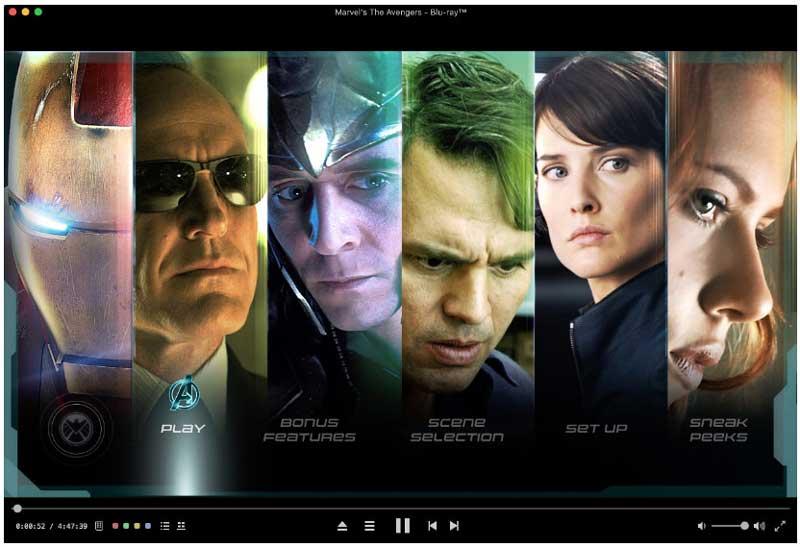
6. Česta pitanja o reprodukciji Blu-ray-a na Macu i PC-u
Možete li povezati Blu-ray uređaj s MacBook Pro?
Ne. Iako vaš MacBook Pro ima HDMI priključak, to je izlazni priključak, umjesto ulaznog priključka, pa čak i vi možete spojiti Blu-ray Player, ali MacBook Pro ne može reproducirati Blu-ray filmove s vanjskim Blu-ray uređajem .
Može li Windows Media Player reproducirati Blu-ray?
Ne. Windows Media Player ne reproducira Blu-ray filmove na računalima sa sustavom Windows 10/8/7. Do reproducirajte Blu-ray filmove na Windows Media Playeru, možete preuzeti Blu-ray kodek, pretvoriti Blu-ray u digitalne formate i dobiti WMP alternativu.
Reproducira li Apple MacBook Pro DVD?
Apple je velikim dijelom uklonio svoj DVD pogon s računala MacBook Pro, a ostao je samo 13-inčni MacBook. Da biste reproducirali DVD na MacBook Pro, morate umetnuti DVD disk u njegov pogon, a zatim nabaviti besplatni DVD uređaj na Macu za otvaranje DVD filmova. Osim toga, za reprodukciju DVD-a na MacBook Pro bez DVD pogona, morate kupiti Apple SuperDrive da biste umetnuli DVD disk.
Zaključak
Korisnici računala i Maca ne mogu izravno otvarati Blu-ray filmove zbog nedostatka Blu-ray uređaja ili Blu-ray pogona. Ovaj post okuplja 5 najboljih Blu-ray uređaja za korisnike stolnih računala i prijenosnih računala tako da Blu-ray filmove možete gledati bez televizora.
Koji biste softver Blu-ray playera preuzeli?
Je li vam ovaj vodič bio koristan?
Ne zaboravite ispustiti svoje povratne informacije u odjeljku za komentare u nastavku.
Savjeti za Blu-ray
-
Reproducirajte Blu-ray
-
Komprimirajte video
-
Rotirajte video


